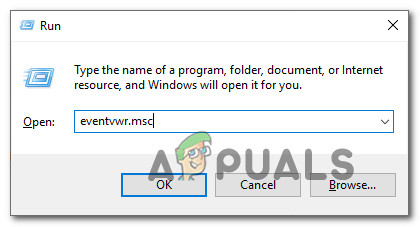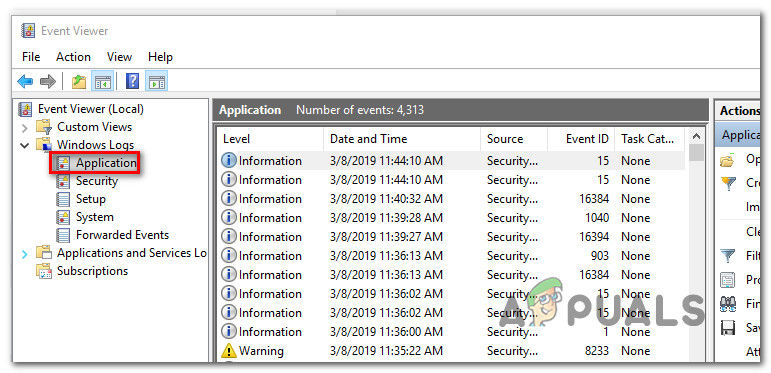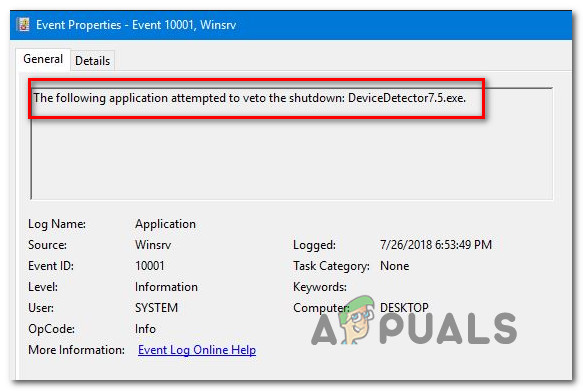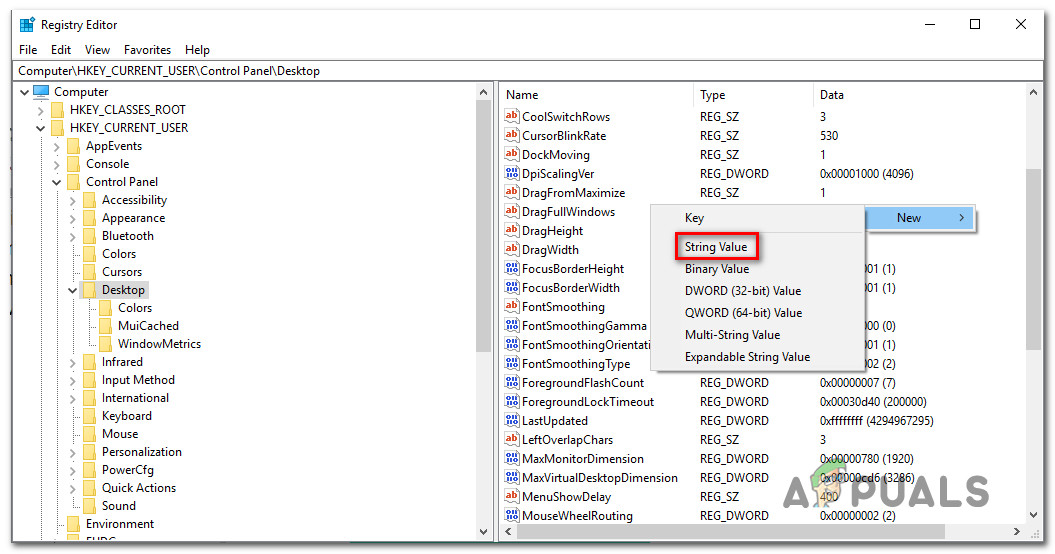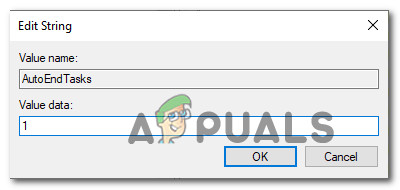কিছু উইন্ডোজ ব্যবহারকারী জানিয়েছেন যে কোনও অ্যাপ শাটডাউনটি আটকাচ্ছে। সর্বাধিক ক্ষতিগ্রস্থ ব্যবহারকারীরা প্রতিবেদন করছেন যে অ্যাপ্লিকেশনটির সাথে কোনও নাম যুক্ত নেই (কেবলমাত্র একটি আইকন) যখন 'এই অ্যাপ্লিকেশনটি শাটডাউন প্রতিরোধ করছে' ত্রুটি উপস্থিত হয়। এই ত্রুটি বার্তাটি যখন আপনি উইন্ডোজ বন্ধ করার চেষ্টা করেন এবং সেখানে একটি তৃতীয় পক্ষের অ্যাপ্লিকেশন রয়েছে যেখানে সুরক্ষিত ডেটা নেই appears এই আচরণটি উইন্ডোজ 7, উইন্ডোজ 8.1 এবং উইন্ডোজ 10 এ ঘটেছে বলে জানা গেছে।

এই অ্যাপটি শাটডাউন প্রতিরোধ করছে
'অ্যাপটি শাটডাউন প্রতিরোধ করছে' ত্রুটির বার্তাটি কী কারণে ঘটছে?
বেশিরভাগ ক্ষতিগ্রস্থ ব্যবহারকারীরা সমস্যা সমাধানের জন্য সফলভাবে মোতায়েন করা বিভিন্ন ব্যবহারকারীর প্রতিবেদন এবং মেরামত কৌশলগুলি দেখে আমরা এই বিশেষ সমস্যাটি অনুসন্ধান করেছি।
যখন সংরক্ষণ না করা ডেটা সহ অ্যাপ্লিকেশনগুলি এখনও আপনার অপারেটিং সিস্টেমের অভ্যন্তরে খোলা থাকে তখন কেন এই নির্দিষ্ট ত্রুটি বার্তাটি ('এই অ্যাপটি শাটডাউনটি রোধ করছে' প্রদর্শিত হবে) এর প্রধান কারণ। এই বিশেষ ত্রুটি বার্তাকে ট্রিগার করতে পরিচিত সাধারণ দোষীদের একটি তালিকা এখানে রয়েছে:
- পাঠ্য সম্পাদক: নোটপ্যাড ++, কমোডো, বন্ধনীগুলি
- অফিস স্যুট: মাইক্রোসফ্ট অফিস, লিব্রে অফিস, লিব্রেফিস, অ্যাপাচি ওপেন অফিস, সফটমেকার ফ্রিঅফিস ইত্যাদি
- চিত্র সম্পাদক: ফটোশপ, ইলাস্ট্রেটর, সুমোপেইন্ট, পিক্সার, জিআইএমপি, ফটোস্কেপ, ইনপিক্সিও ইত্যাদি
আপনি যদি সমাধানের বা সমাধান করার কোনও উপায় সন্ধান করছেন 'এই অ্যাপ্লিকেশনটি শাটডাউন প্রতিরোধ করছে' ত্রুটি, এই নিবন্ধটি আপনাকে কিছু সমস্যা সমাধানের পদক্ষেপ সরবরাহ করবে। নীচে নীচে, আপনি একই পদ্ধতিতে অন্যান্য ব্যবহারকারী সতর্কতা বার্তাটি উপস্থিত হতে বাধা দেওয়ার জন্য ব্যবহার করেছেন এমন বেশ কয়েকটি পদ্ধতি দেখতে পাবেন (হয় অ্যাপলটিকে পরিচালনা করে অথবা সতর্কবার্তা প্রম্পটটি পুরোপুরি অক্ষম করে।
পদ্ধতিগুলি দক্ষতা এবং তীব্রতার দ্বারা আদেশ করা হয়। আপনি যদি ন্যূনতম-আক্রমণাত্মক প্রক্রিয়া চান তবে 1 থেকে 3 পদ্ধতি ব্যবহার করুন আপনি যদি এমন কোনও পদ্ধতির সন্ধান করছেন যা নিশ্চিত করে যে আপনি আবার ত্রুটি বার্তাটি দেখতে পাবেন না, তবে শেষ পদ্ধতিটি ব্যবহার করুন।
পদ্ধতি 1: সংরক্ষিত ডেটা সহ সমস্ত অ্যাপ্লিকেশন বন্ধ করা হচ্ছে
যদি আপনি শাটডাউন সতর্কতার সময় উল্লেখ করা প্রোগ্রামটি সন্ধান করতে সক্ষম হন তবে আপনি সংরক্ষণ না করা ডেটা নিয়ে প্রোগ্রামটি চালু করে এবং এটি বন্ধ করে সতর্কতা বার্তাটি সমাধান করতে পারেন। এটি করতে, কেবল বাতিল ক্লিক করুন, তারপরে দায়িত্বশীল প্রোগ্রামটি খুলুন এবং আবার শাট ডাউন পদ্ধতিটি চেষ্টা করার আগে পরিবর্তনগুলি সংরক্ষণ করুন।
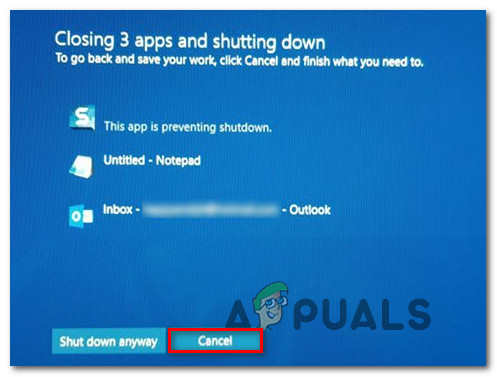
শাট ডাউন পদ্ধতি বাতিল করা হচ্ছে
অবশ্যই, এই পদক্ষেপগুলি প্রযোজ্য নয় যদি আপনি কোনও ব্যাকগ্রাউন্ড অ্যাপ্লিকেশন নিয়ে কাজ করে থাকেন বা কোন প্রক্রিয়াটি সমস্যার সৃষ্টি করছে তা আপনি নির্ধারণ করতে পারবেন না।
হালনাগাদ: আপনি যদি কোনও ভাই প্রিন্টার বা ফ্যাক্স মেশিনের সাথে এই সতর্কতা বার্তাটি দেখছেন (এর সাথে সম্পর্কিত ভাই প্রিন্টার সহায়তা অ্যাপ ), এর অর্থ এটিও হতে পারে যে কোনও আপডেট তার ড্রাইভারের জন্য উপলব্ধ। এই ক্ষেত্রে, আপনি বিজ্ঞপ্তি বারের মাধ্যমে এটি আপডেট করতে সক্ষম হবেন।

প্রজ্ঞাপন বারের মাধ্যমে মুদ্রক / ফ্যাক্স ড্রাইভার আপডেট করা হচ্ছে
যদি এই পদ্ধতিটি প্রযোজ্য না হয় বা আপনি এমন কোনও পদ্ধতির সন্ধান করছেন যা সতর্কতা বার্তাটিকে পুরোপুরি দূর করবে, নীচের পরবর্তী পদ্ধতিতে নীচে যান।
পদ্ধতি 2: টাস্ক ম্যানেজারের মাধ্যমে টাস্ক সমাপ্ত
কিছু ব্যবহারকারীর প্রতিবেদন হিসাবে, সমস্যাটি একটি পটভূমির অ্যাপ্লিকেশন দিয়েও ঘটতে পারে। এটি তাত্পর্যপূর্ণ যেহেতু ত্রুটি বার্তাটি অদৃশ্য করতে বাধ্য করার জন্য আপনার কাছে সংরক্ষণযোগ্য ডেটা নিয়ে কাজ করার কোনও আপাত উপায় নেই। বেশ কয়েকটি সাধারণ অপরাধী রয়েছে যা এই বিশেষ আচরণটি ট্রিগার করতে পরিচিত - বেশিরভাগ ক্ষেত্রে ভাই প্রিন্টার এবং ফ্যাক্স মেশিন ড্রাইভার এবং অনুরূপ প্রিন্টার ড্রাইভার যা কেবল পটভূমিতে কাজ করে।
কিছু ক্ষতিগ্রস্থ ব্যবহারকারী এটিকে ব্যবহার করে সমস্যাটি সমাধান করতে সক্ষম হয়েছেন কাজ ব্যবস্থাপক দায়িত্বশীল প্রক্রিয়া বন্ধ করতে। এটি কীভাবে করা যায় তার জন্য এখানে একটি দ্রুত গাইড:
- টিপুন Ctrl + Shift + Esc টাস্ক ম্যানেজার খোলার জন্য। তারপরে, এ যান প্রক্রিয়া ট্যাব এবং সতর্কতার মধ্যে উল্লিখিত হিসাবে একই আইকন সহ প্রক্রিয়া সন্ধান করুন।
- আপনার যে প্রক্রিয়াটি বন্ধ করতে হবে এবং চয়ন করতে হবে তাতে ডান ক্লিক করুন শেষ কাজ ।

সতর্কতা বার্তার জন্য দায়ী প্রক্রিয়াটির সমাপ্তি
- প্রতিক্রিয়া প্রক্রিয়াটি অক্ষম হওয়ার সাথে সাথে, আপনার মুখোমুখি না হয়ে আপনি শাটডাউন প্রক্রিয়াটি সম্পূর্ণ করতে সক্ষম হবেন 'এই অ্যাপ্লিকেশনটি শাটডাউন প্রতিরোধ করছে' সতর্কতা
যদি এই পদ্ধতিটি প্রযোজ্য না হয় বা আপনি সতর্কতা বার্তাটি অক্ষম করার স্থায়ী উপায়ের সন্ধান করছেন, নীচের পরবর্তী পদ্ধতিতে নীচে যান।
পদ্ধতি 3: সতর্কতা বার্তার জন্য প্রক্রিয়াটিকে দায়ী করার জন্য ইভেন্ট ভিউয়ার ব্যবহার করে
যদি আপনি সন্দেহ করছেন যে কোনও অ্যাপ্লিকেশন প্রক্রিয়া হোল্ডআপের জন্য দায়বদ্ধ তবে আপনি কোনটি নির্ধারণ করতে পারবেন না, এমন একটি উপায় রয়েছে যা আপনাকে কোন অ্যাপ্লিকেশনটির কারণে সমস্যাটি ঘটছে তা ঠিক বের করার অনুমতি দেবে।
কিছু ব্যবহারকারী নিজেকে একই পরিস্থিতিতে আবিষ্কার করেছেন যে তারা সতর্কতা বার্তার জন্য দায়ী অ্যাপ্লিকেশনটি সনাক্ত করার জন্য ইভেন্ট ভিউয়ারটি ব্যবহার করতে সক্ষম হয়েছিল।
কোন প্রক্রিয়া এর জন্য দায়ী তা নির্ধারণ করার জন্য ইভেন্ট ভিউয়ারটি ব্যবহারের জন্য এখানে একটি দ্রুত গাইড রয়েছে 'এই অ্যাপ্লিকেশনটি শাটডাউন প্রতিরোধ করছে' সতর্কীকরণ বার্তা:
- আপনি সাধারণত যেমন করতেন তেমন শাটডাউন শুরু করুন।
- আপনি যখন দেখতে পাবেন 'এই অ্যাপ্লিকেশনটি শাটডাউন প্রতিরোধ করছে' সতর্কতা প্রম্পট, আঘাত বাতিল শাটডাউন অপারেশন বন্ধ করতে বোতাম।
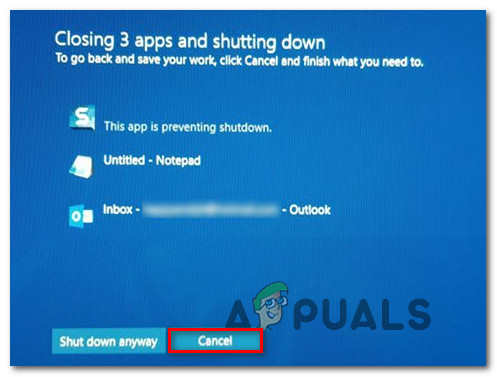
শাট ডাউন পদ্ধতি বাতিল করা হচ্ছে
- টিপুন উইন্ডোজ কী + আর একটি রান ডায়ালগ বাক্স খুলতে। তারপরে, টাইপ করুন 'ইভেন্টvwr.msc' এবং খুলতে এন্টার টিপুন পর্ব পরিদর্শক ইউটিলিটি
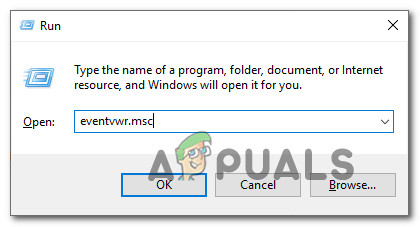
রান কমান্ডের মাধ্যমে ইভেন্ট ভিউয়ার ইউটিলিটিটি খোলা হচ্ছে
- ভিতরে পর্ব পরিদর্শক ইউটিলিটি, নির্বাচন করতে বাম হাতের মেনুটি ব্যবহার করুন উইন্ডোজ লগস । তারপরে, ডাবল ক্লিক করুন প্রয়োগ আনতে প্রয়োগ ডান হাতের ফলকে ইভেন্টগুলি।
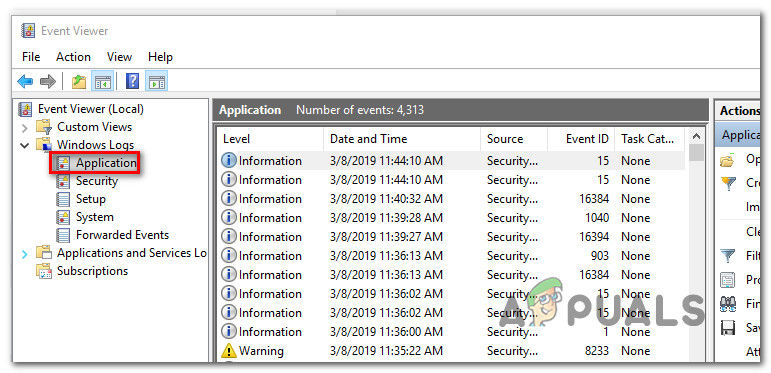
ইভেন্ট ভিউয়ারের মধ্যে অ্যাপ্লিকেশন ট্যাবটি অ্যাক্সেস করা হচ্ছে
- ভিতরে প্রয়োগ বিভাগে, এমন একটি ইভেন্টের সন্ধান করুন যা জানিয়েছে 'নিম্নলিখিত অ্যাপ্লিকেশনটি শাটডাউনটিকে ভেটো দেওয়ার চেষ্টা করেছে' মধ্যে সাধারণ ট্যাব (ইভেন্টের তালিকার নীচে)। যেহেতু আপনি কেবলমাত্র সতর্কতা বার্তাটি উপস্থিত হতে বাধ্য করেছেন, তাই এটি ডিফল্ট অর্ডার তারিখ / সময় অনুসারে হওয়ায় এটি প্রথম তালিকাভুক্ত হওয়া উচিত।
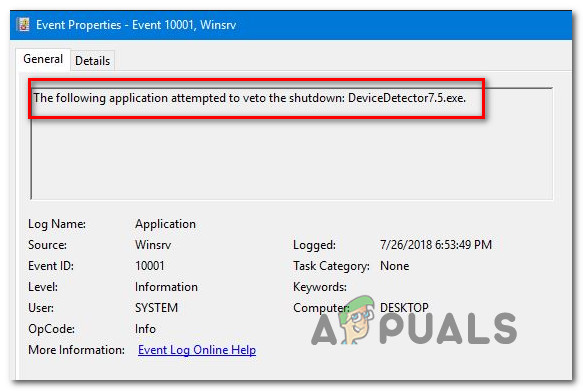
সতর্কতা বার্তার জন্য দায়ী অ্যাপ্লিকেশন সন্ধান করা
- আপনি কার্যকর করতে পারেন যা কোলনের পরে তালিকাভুক্ত সতর্কতা বার্তাটি ঘটায়। আপনি যদি এটি স্বীকৃতি না পান তবে গুগল এটি এবং আপনি যে প্রোগ্রামটির সাথে আবদ্ধ তা আপনি খুঁজে পেতে সক্ষম হবেন।
- একবার আপনি দায়ী অ্যাপ্লিকেশন সনাক্ত করতে পরিচালিত হলে, টিপুন Ctrl + Shift + Esc খুলতে কাজ ব্যবস্থাপক । তারপরে, এ যান প্রক্রিয়া ট্যাব এবং অ্যাপ্লিকেশন দায়ী বন্ধ করুন।

সতর্কতা বার্তার জন্য দায়ী প্রক্রিয়াটির সমাপ্তি
যদি এই পদ্ধতিটি প্রযোজ্য না হয় এবং আপনি এমন একটি পদ্ধতি সন্ধান করছেন যা এর প্রতিরোধ করবে এই অ্যাপটি শাটডাউন প্রতিরোধ করছে ” সতর্কতা বার্তা আবার প্রদর্শিত হতে, নীচের পরবর্তী পদ্ধতিতে যান। আপনি যদি কোনও অ্যাপ্লিকেশন খুঁজে পেতে অক্ষম হন তবে আপনার কাছে 'ব্রাদার প্রিন্টার সার্ভিসেস' অ্যাপ রয়েছে কিনা তা যাচাই করুন কারণ এটি শাটডাউনের সময় সমস্যার কারণ হিসাবে পরিচিত। এটি সন্ধান করুন এবং উপরে উল্লিখিত হিসাবে এটি আনইনস্টল / অক্ষম করুন।
পদ্ধতি 4: সতর্কতা প্রতিরোধের জন্য রেজিস্ট্রি সম্পাদক ব্যবহার করা
একটি স্থায়ী উপায় যা আপনাকে এর থেকে মুক্তি দিতে দেয় 'এই অ্যাপ্লিকেশনটি শাটডাউন প্রতিরোধ করছে' সতর্কীকরণ বার্তা. এই পদ্ধতিতে আপনার ওএস প্রোগ্রাম করার জন্য একটি রেজিস্ট্রি এডিটর হ্যাক ব্যবহার করা জড়িত তা নিশ্চিত করার জন্য যে উইন্ডোজটিতে শাটডাউন প্রক্রিয়া শুরু করার সাথে সাথে সংরক্ষণ না করা ডেটা অন্তর্ভুক্ত থাকা সমস্ত উন্মুক্ত সফ্টওয়্যার স্বয়ংক্রিয়ভাবে বন্ধ হয়ে যাবে। চালিয়ে যাওয়ার আগে নিশ্চিত হয়ে নিন একটি ব্যাকআপ তৈরি করুন আপনার রেজিস্ট্রি সম্পর্কে খারাপ কিছু হ্রাস পায় এবং আপনি রেজিস্ট্রি ব্যাক আপ করতে সক্ষম হন।
যদিও এটি আপনাকে নিশ্চিত করে দেয় যে আপনি আর কখনও সতর্কতা পাবেন না, আপনি প্রস্তুত হওয়ার আগে ভুল করে শাটডাউন প্রক্রিয়াটি শুরু করলে আপনি কিছু সংরক্ষণ না করা ডেটা হারানোর সম্ভাবনাও রয়েছে।
এখানে প্রতিরোধ সম্পর্কে একটি দ্রুত গাইড এখানে ' এই অ্যাপটি শাটডাউন প্রতিরোধ করছে 'রেজিস্ট্রি সংশোধন করে পরিবর্তিত:
- টিপুন উইন্ডোজ কী + আর একটি রান ডায়ালগ বাক্স খুলতে। তারপরে, টাইপ করুন 'Regedit' এবং টিপুন প্রবেশ করান রেজিস্ট্রি এডিটর খুলতে।

রান ডায়ালগ বক্স ব্যবহার করে রেজিস্ট্রি সম্পাদক চালনা করা হচ্ছে
- রেজিস্ট্রি এডিটরটির ভিতরে, নীচে অবস্থিত নেভিগেট করতে বাম-হাতের ফলকটি ব্যবহার করুন:
কম্পিউটার HKEY_CURRENT_USER কন্ট্রোল প্যানেল ডেস্কটপ
বিঃদ্রঃ: রেজিস্ট্রি এডিটর স্ক্রিনের শীর্ষে নেভিগেশন বারে সরাসরি অবস্থানটি আটকানো এবং টিপে আপনি সরাসরি এই অবস্থানটিতে নেভিগেট করতে পারেন প্রবেশ করান।
- একবার আপনি সঠিক স্থানে পৌঁছে গেলে ডানদিকের প্যানে উপরে যান এবং খালি জায়গায় ডান ক্লিক করুন। তারপরে, নির্বাচন করুন নতুন> স্ট্রিং মূল্য এবং নাম দিন অটোঅ্যান্ডটাস্কস ।
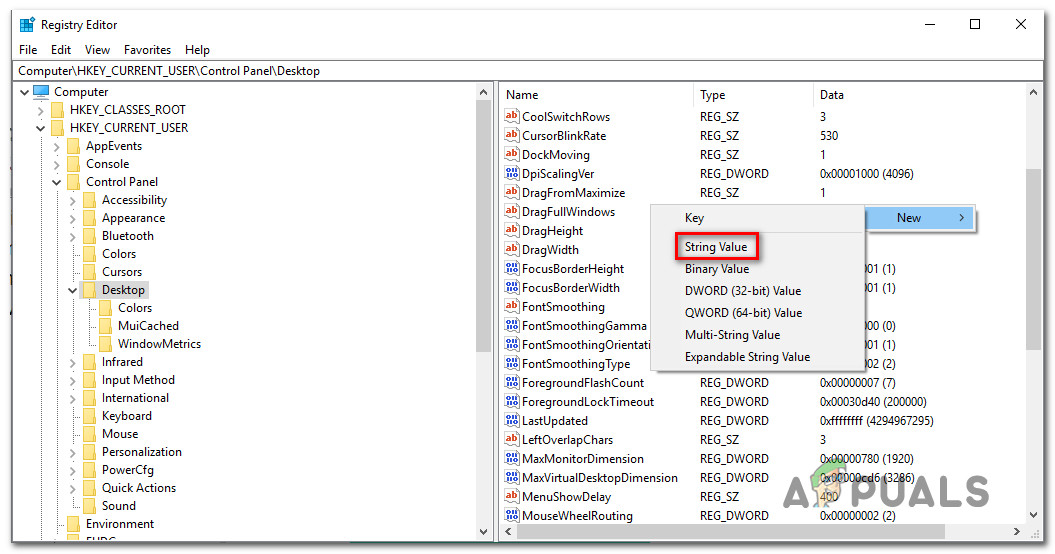
অটোঅ্যান্ডটাস্ক স্ট্রিংয়ের মান তৈরি করা হচ্ছে
- নতুন তৈরি স্ট্রিং মানটিতে ডাবল ক্লিক করুন (অটোঅ্যান্ডটাস্কস) এবং মান ডেটা সেট করুন ঘ । তারপর ক্লিক করুন ঠিক আছে পরিবর্তনগুলি সংরক্ষণ করুন।
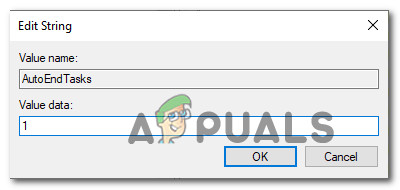
স্বতঃআটকাজ সম্পাদনা করা হচ্ছে
- রেজিস্ট্রি এডিটরটি বন্ধ করুন এবং পরিবর্তনগুলি সংরক্ষণ করতে আপনার কম্পিউটার পুনরায় চালু করুন।
- পরের সূচনায়, নতুন তৈরি স্ট্রিংয়ের মান (অটোইন্ডটাস্ক) নিশ্চিত করবে যে আপনি সমস্ত সফ্টওয়্যারটি ক্লিক করার সাথে সাথেই স্বয়ংক্রিয়ভাবে বন্ধ হয়ে যাবে শাটডাউন বোতাম - এমনকি যদি সেগুলিতে সংরক্ষিত ডেটা থাকে।